Free WMA to MP3 Converter是一款能够轻松把wma转为mp3音频的软件。一款功能丰富的wma转mp3格式转换工具Free WMA to MP3 Converter。软件旨在将Windows Media音频文件转换为MP3格式,以便用户可以在任何地方播放它们;简单,有效,免费的WMA到MP3转换器,只需单击几下即可将音频文件转换为另一种格式。对于另一种格式,尤其是从WMA到MP3的转换,批处理功能可让您将高质量的WMA文件转换为MP3格式,只需按照向导样式的界面执行转换,即可使用iPhone和任何其他数字MP3在播放器上欣赏音乐;由于该软件提供了常见的预设,包括频率,比特率,通道数等,因此无需了解有关WMA到MP3转换的更多信息,也无需进行混乱的数字调整。获得所需的准确输出质量!
软件功能:
将WMA批量转换为MP3,以在iPod,手机或其他MP3播放器上收听WMA音乐
通过简单而精确的预设提供最佳质量的音频输出
易于转换的免费应用程序使多媒体共享和分发更加容易
将WMA转换为MP3
这个免费的WMA到MP3转换器,您可以轻松地将WMA转换成MP3
在任何便携式设备上播放音乐或用于其他目的
例如音乐交流,音频CD / DVD刻录,在线广播,嵌入网站/博客/论坛等。
还从任何视频源中提取音频剪辑。
个免费的WMA到MP3转换器支持多种输入格式
包括MP3,WMA,WAV,AAC,FLAC,OGG,APE,AC3,AIFF,MP2,M4a,CDA,VOX,RA,RAM,TTA等格式。
任何音频文件都可以转换为所需的最流行的音频格式,例如MP3,OGG,WMA,WAV等。
安装步骤:
1.从网站下载后,单击运行或查找并启动下载文件以开始安装
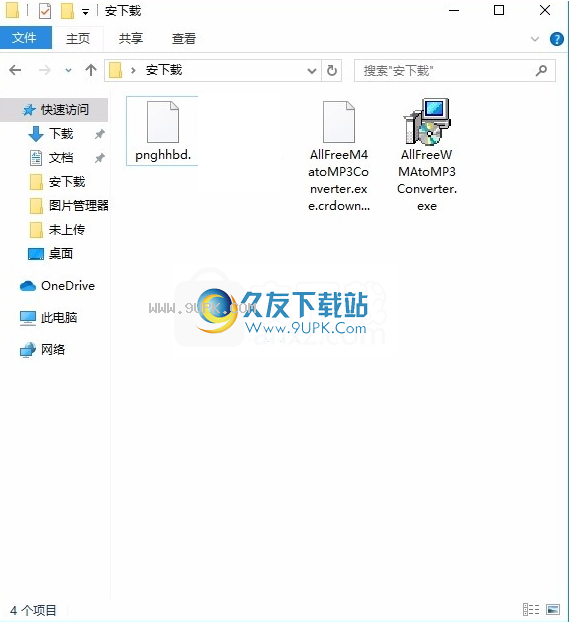
2.在“欢迎使用免费的CUDA DVD Ripper安装程序”向导上,单击“下一步”。
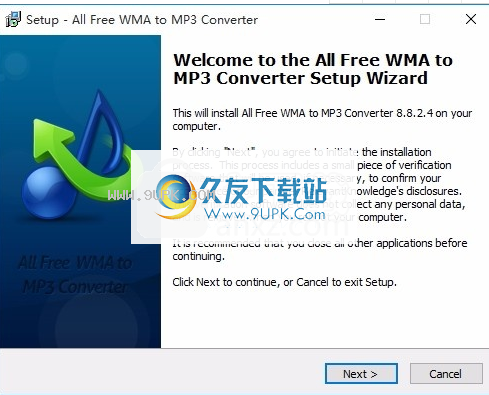
3.在许可协议屏幕上,阅读EULA,选择我接受协议选项,然后单击下一步。
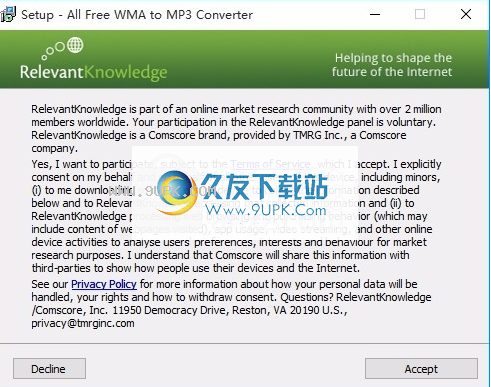
4.在“选择目标位置”屏幕上,选择将安装此应用程序的位置,然后单击“下一步”。
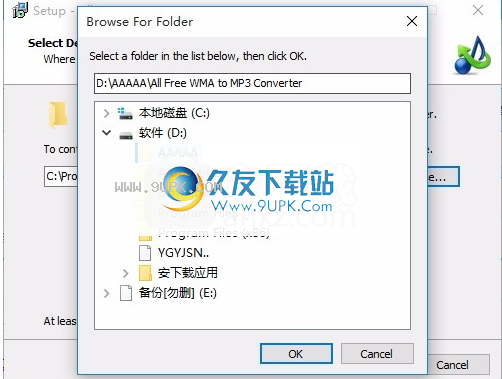
5.现在您准备安装主程序,单击安装按钮开始安装。
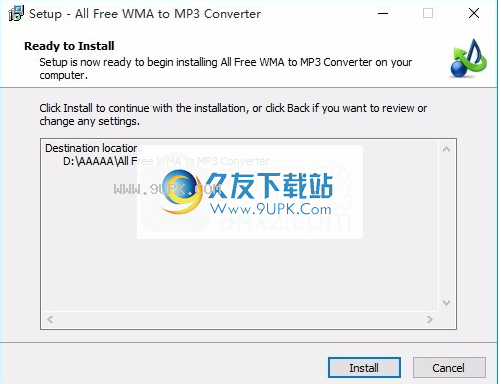
6.弹出应用程序安装进度栏的加载界面,等待加载完成
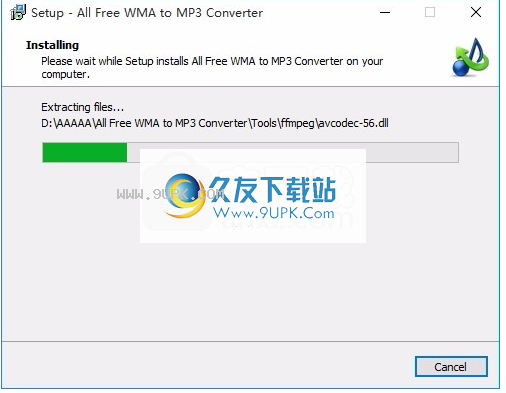
7.按照提示单击“安装”,弹出程序安装完成界面,单击“完成”按钮

软件特色:
大多数音频文件转换器支持所有音频文件类型,并且可以在各种比特率和采样率范围内转换为数十种音频格式
免费的WMA MP3转换器仅对一种类型的转换有用。
如果您有很多Windows Media格式的音乐文件
并且寻找将它们转换为更常见的MP3格式的快速方法,该程序非常有用。
如果您正在寻找多功能音频转换器,则应转向Xilisoft音频转换器,自由切换或音频转换。
轻松将WMA转换为MP3,没有任何限制或额外费用,
保护您免受广告软件,间谍软件,恶意软件和病毒的侵害。
将WMA转换为MP3以在便携式音乐设备上欣赏音乐
从视频中提取音频以进一步增强效果或稍后播放
预设允许任何用户轻松进行质量调整
高速批处理转换,易于使用向导说明进行操作
经过验证的安全免费程序,没有任何恶意软件
批量轻松地按指定顺序转换多个音频文件。
批处理在处理大量大文件时非常有帮助,并且可以节省大量时间。
同时,您将无需进行很多音频转换工作。
使用教程:
添加音频文件单击“添加文件...”以将WMA文件添加到转换列表。允许批量添加多个文件。之后,将显示文件信息。
您可以通过单击“删除”删除文件,“清除”将删除所有文件。
使用上移”和“下移”按钮,或仅拖动列出的文件将它们排队以满足您的需求。
您也可以单击“播放”按钮,使用系统中的媒体播放器播放选定的文件。
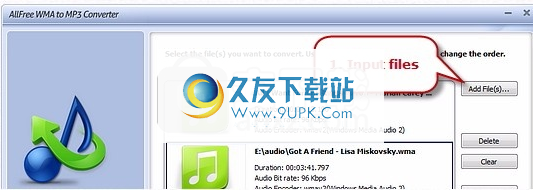
指定输出设置单击“选择...”以选择输出目录,然后从格式按钮中选择MP3。然后,您可以从下面的下拉菜单中选择质量预设。所有预设均已正确配置,并简要说明了用法。完成所有设置后,单击“转换”开始转换。
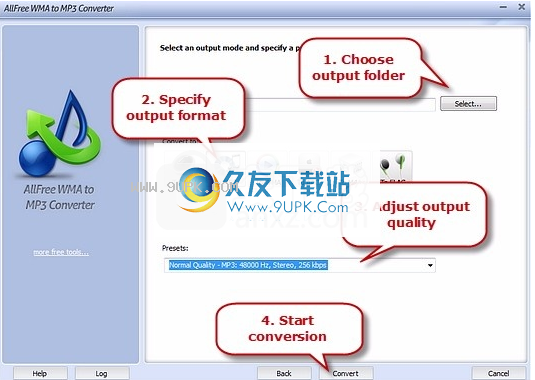
开始合作
nversion单击“转换”后,将在几秒钟内显示一些转换信息和进度条。选择后处理选项以在转换完成后自动播放声音或关闭计算机。
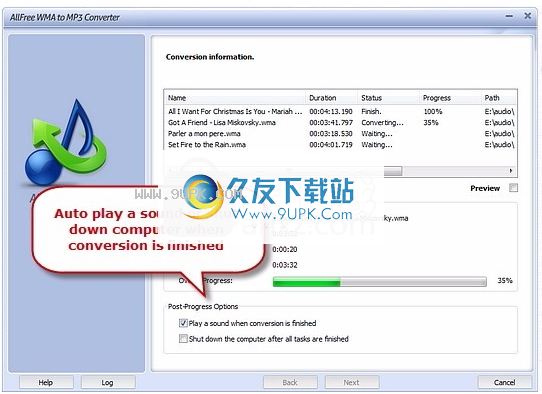
该过程完成后,将提供有关转换的摘要报告。单击“打开文件夹”直接找到转换后的文件。现在,您可以在MP3播放器上欣赏自己喜欢的音乐!
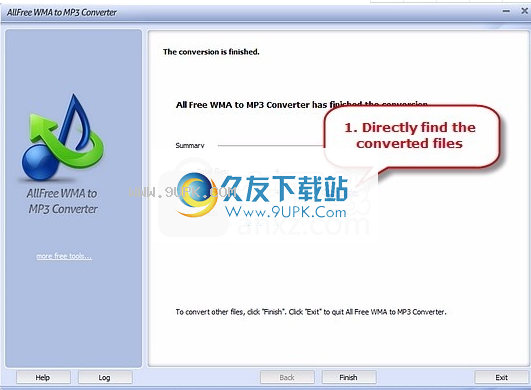
所有免费的WMA到MP3转换器都可以帮助您单击几下,尤其是从WMA到MP3,将音频文件从一种格式转换为另一种格式。批处理功能使您可以将许多WMA文件转换为高质量的MP3格式。
因此,您可以在iPod,iPhone和任何其他数字MP3播放器上欣赏自己喜欢的音乐。
立即获取它,看看如何将其有效地用于媒体转换。您需要做的就是安装并启动此转换器,然后按照说明进行操作。
1.媒体文件添加到转换列表。通过“添加文件...”按钮,您可以激活浏览器窗口以查找并输入要转换的视频/音频文件。
可以批量添加一个或多个文件。您可以查看添加文件的详细信息。您可以使用“删除”从列表中删除选定的文件。
或使用“清除”删除所有列出的文件。 “上移/下移”用于排列顺序,也可以拖动列出的文件来更改顺序。有一个“播放”按钮,用于使用系统中的媒体播放器播放选定的文件。
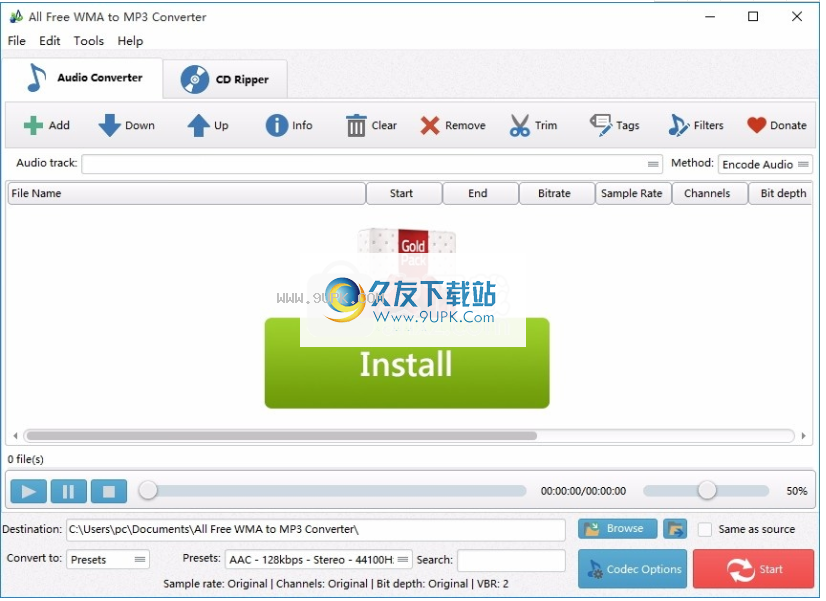
2.输出设置和质量调整。选择一个位置来存储输出文件。我们提供许多用于输出音频格式(MP3,WAV,WMA,AAC,M4a,FLAC)的按钮,您只需选择正确的选项卡之一即可。
然后,如果要调整输出质量,则应激活“预设”列表,我们在其中为每种格式提供许多配置良好的质量预设。
选择预设后,您可以单击“上一步”返回以添加更多文件,或单击“转换”开始转换。
3.处理后,单击“转换”按钮,程序将立即执行转换。您可以查看一些进度信息和进度栏。
在进度过程中,您可以单击“取消”以停止转换。
还具有后处理选项,可以在转换完成后播放声音以提醒您/关闭计算机。
转换后,您会看到一个简短的报告。您无需记住文件的输出位置,因为我们提供了“打开文件夹”按钮来直接打开输出位置。
如果需要专业分析,可以单击“日志”以查看日志信息,可以将其另存为.log或.txt文件。




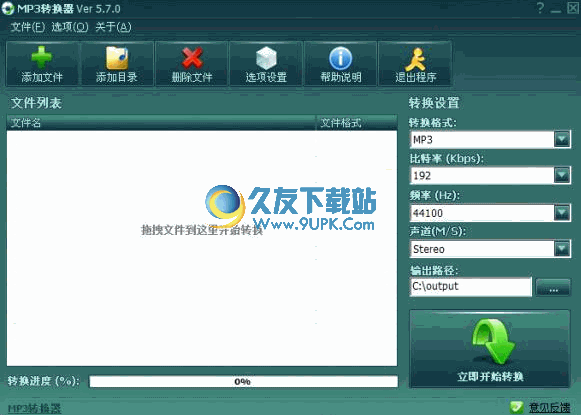

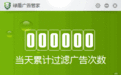 若贤关闭广告助手 1.1免安装版
若贤关闭广告助手 1.1免安装版 洲州广告杀手 1.9最新版
洲州广告杀手 1.9最新版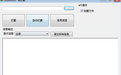 KillKillKill广告拦截 1.3最新版
KillKillKill广告拦截 1.3最新版 巅峰阁广告拦截小工具 1.1免安装版
巅峰阁广告拦截小工具 1.1免安装版 广告清道夫 1.0.0.2官方最新版
广告清道夫 1.0.0.2官方最新版 阿呆喵广告拦截 2.1.3.0512最新免费版
阿呆喵广告拦截 2.1.3.0512最新免费版 菠萝净化大师(网页广告拦截软件) 2.2.6.930 免安装版
菠萝净化大师(网页广告拦截软件) 2.2.6.930 免安装版 关联网页弹窗屏蔽工具(弹窗屏蔽器)1.5 绿色版
关联网页弹窗屏蔽工具(弹窗屏蔽器)1.5 绿色版 adsafe净网大师 5.3.209.1801官方版
adsafe净网大师 5.3.209.1801官方版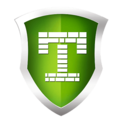 天行广告防火墙 3.7.0726.258正式免安装版
天行广告防火墙 3.7.0726.258正式免安装版 弹窗广告拦截器 3.01中文免安装版
弹窗广告拦截器 3.01中文免安装版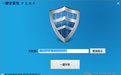 NSSAD广告拦截器 1.0.4中文正式版
NSSAD广告拦截器 1.0.4中文正式版 XRECODE 3是一款支持常见音频格式的音频转换工具,功能方便实用,除了支持音频转换外,还可以进行音频抓取,批量转换和文件合并等,让你提高文件转换效率。
XRECODE 3是一款支持常见音频格式的音频转换工具,功能方便实用,除了支持音频转换外,还可以进行音频抓取,批量转换和文件合并等,让你提高文件转换效率。
 XRECODE64bit绿色版是一款绿色无毒且高效的音频文件格式转换工具,这是一款能够轻松地将音频文件从一种格式转换成另一种格式的文件的软件,有需要的朋友赶紧下载吧!
XRECODE64bit绿色版是一款绿色无毒且高效的音频文件格式转换工具,这是一款能够轻松地将音频文件从一种格式转换成另一种格式的文件的软件,有需要的朋友赶紧下载吧!
 XRECODE32bit破解版是一款超高效的音频文件格式转换工具,功能强大,能够轻松地将音频文件从一种格式转换成另一种格式的文件!
基本介绍:
对于转换有更高要求的用户来说,当你选择目标格式时,相应的格式旁边就会出现...
XRECODE32bit破解版是一款超高效的音频文件格式转换工具,功能强大,能够轻松地将音频文件从一种格式转换成另一种格式的文件!
基本介绍:
对于转换有更高要求的用户来说,当你选择目标格式时,相应的格式旁边就会出现...  AnthemScore是一款功能强大的音频转谱软件,它能从音频文档(MP3、WAV等)准确地自动转换成乐谱(MusicXML),软件内置有200万个数据样本,以MusicXML的格式生成,您可以使用任何标准音乐符号软件查看和编辑,如果您选择...
AnthemScore是一款功能强大的音频转谱软件,它能从音频文档(MP3、WAV等)准确地自动转换成乐谱(MusicXML),软件内置有200万个数据样本,以MusicXML的格式生成,您可以使用任何标准音乐符号软件查看和编辑,如果您选择...  新星DV摄像机视频格式转换器是一款免费绿色的DV摄像机视频格式转换器。该转换器可支持MTS、M2TS、MOD、TOD、MPEG等视频格式的转换,一键转换,无损伤。
【基本介绍】
新星DV摄像机视频格式转换器是一款非常专业的高清D...
新星DV摄像机视频格式转换器是一款免费绿色的DV摄像机视频格式转换器。该转换器可支持MTS、M2TS、MOD、TOD、MPEG等视频格式的转换,一键转换,无损伤。
【基本介绍】
新星DV摄像机视频格式转换器是一款非常专业的高清D...  QQ2017
QQ2017 微信电脑版
微信电脑版 阿里旺旺
阿里旺旺 搜狗拼音
搜狗拼音 百度拼音
百度拼音 极品五笔
极品五笔 百度杀毒
百度杀毒 360杀毒
360杀毒 360安全卫士
360安全卫士 谷歌浏览器
谷歌浏览器 360浏览器
360浏览器 搜狗浏览器
搜狗浏览器 迅雷9
迅雷9 IDM下载器
IDM下载器 维棠flv
维棠flv 微软运行库
微软运行库 Winrar压缩
Winrar压缩 驱动精灵
驱动精灵